8 Beste PDF -Dokumentzuschauer für Linux -Systeme

- 1967
- 110
- Tom Jakobs
Dieser Artikel ist die Fortsetzung unserer laufenden Serie über Linux -Top -Tools. In dieser Serie werden wir Ihnen berühmteste Open -Source -Tools für Linux -Systeme vorstellen.
Mit der Erhöhung der Verwendung des tragbaren Dokumentformats (PDF) Dateien im Internet für Online-Bücher und andere verwandte Dokumente, wenn ein PDF-Viewer/Leser auf Desktop-Linux-Verteilungen sehr wichtig ist, ist es sehr wichtig.
Es gibt mehrere PDF -Zuschauer/Leser, die man unter Linux verwenden kann, und alle bieten verwandte grundlegende und erweiterte Funktionen.
Vorgeschlagene Lesen: 20 kostenlose Open Source -Software, die ich im Jahr 2015 gefunden habe
In diesem Artikel werden wir 8 wichtige PDF -Zuschauer/Leser ansehen, die Ihnen beim Umgang mit PDF -Dateien in Linux -Systemen helfen können.
1. Okular
Es ist universeller Dokumentbieter, eine kostenlose Software, die von entwickelt wurde Kde. Es kann unter Linux, Windows, Mac OSX und vielen anderen Unix-ähnlichen Systemen ausgeführt werden. Es unterstützt viele Dokumentformate wie PDF, XPS, EPUB, CHM, PostScript und viele andere.
Es hat folgende Funktionen:
- Eingebettetes 3D -Modell
- Subpixel -Rendering
- Tischauswahlwerkzeug
- Geometrische Formen
- Hinzufügen von Textboxen und Briefmarken
- Kopieren Sie Bilder in die Zwischenablage
- Lupe und vieles mehr
Installieren Okular PDF -Leser unter Linux, verwenden Sie geeignet oder Yum Um es wie gezeigt zu bekommen:
$ sudo apt-GET-Installieren von Okular oder # yum install OKULAR
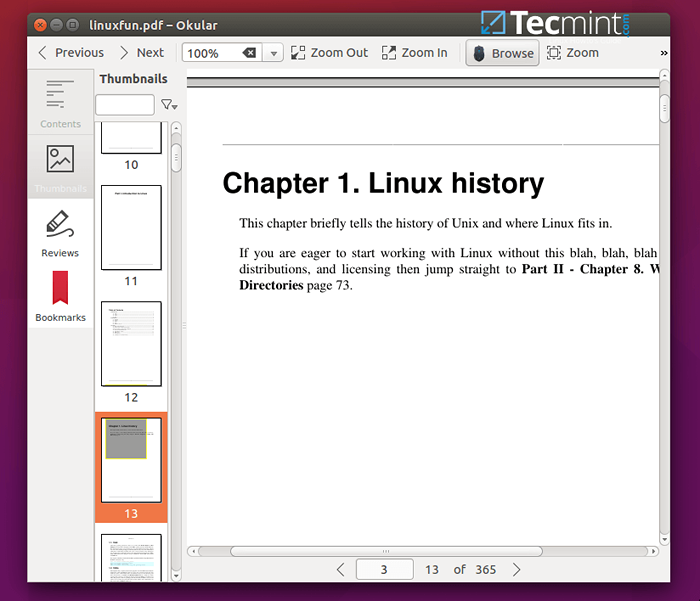 Okular Linux PDF -Leser
Okular Linux PDF -Leser Besuchen Sie die Homepage: https: // Okular.kde.org/
2. Evrung
Es ist ein leichter Dokumenten -Viewer, der als Standard in der Gnome -Desktop -Umgebung ausgestattet ist. Es unterstützt Dokumentformate wie PDF, PDF, Postscript, TIFF, XPS, DJVU, DVI sowie viele weitere.
Es verfügt über Funktionen wie:
- Suchwerkzeug
- Page Thumbnails als einfache Referenz
- Dokumentindizes
- Dokumentdruck
- Verschlüsselte Dokumentansicht
Um den PDF -Reader in Linux zu installieren, verwenden Sie: Verwenden Sie:
$ sudo apt-get install evince oder # yum install evince
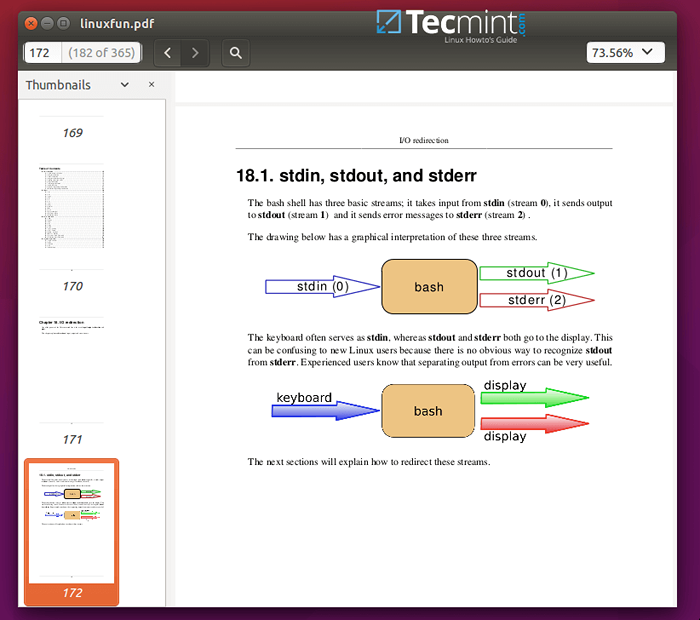 Evince Linux PDF -Leser
Evince Linux PDF -Leser Besuchen Sie die Homepage: https: // wiki.Gnom.Org/Apps/Evince
3. Foxit Reader
Es ist eine Kreuzplattform, ein kleiner und schnell sicherer PDF -Leser. Die neueste Version zum Zeitpunkt dieses Schreibens ist Foxit Reader 7, das einige Sicherheitsfunktionen bietet, die vor Schwachstellen schützen.
Vorgeschlagene Lesen: 10 beste Markdown -Editoren für Linux
Es ist Funktionen, die reichen sind und Funktionen wie folgt:
- Eine intuitive Benutzeroberfläche
- Unterstützung für das Scannen von Dokumenten in PDF
- Ermöglicht die gemeinsame Anzeige von Dokumenten
- Kommentieren von Tools
- Fügen Sie digitale Signaturen und vieles mehr hinzu/überprüfen Sie.
Um Foxit Reader auf Linux -Systemen zu installieren, folgen Sie den folgenden Anweisungen:
$ cd /tmp $ gzip -d foxitreader_version_setup.laufen.Teer.gz $ tar -xvf foxitreader_version_setup.laufen.Teer $ ./Foxitreader_version_setup.laufen
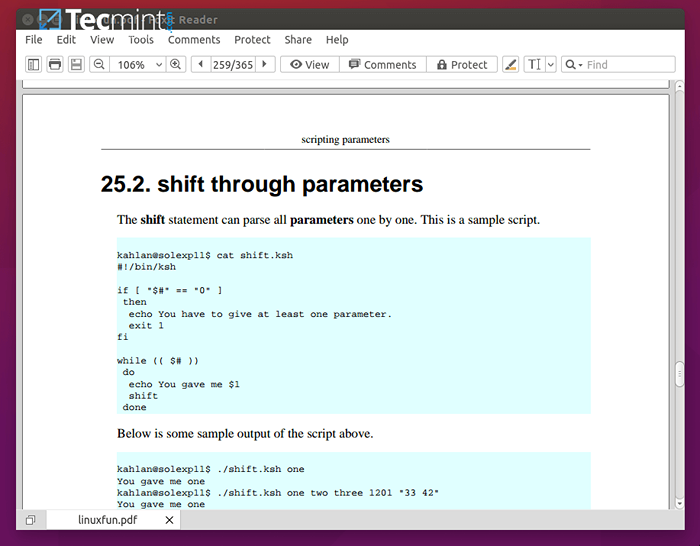 Foxit Linux PDF -Leser
Foxit Linux PDF -Leser Besuchen Sie die Homepage: https: // www.Foxitsoftware.com/products/pdf-reader/
4. Firefox (PDF.Js)
Es ist ein webbasierter PDF-Viewer im Allgemeinen, der mit HTML5 erstellt wurde. Es ist auch ein Open -Source -Projekt, das von Mozilla Labs unterstützt wird.
Installieren PDF.JS Befolgen Sie in Linux -Systemen den folgenden Anweisungen:
$ git klone git: // github.com/mozilla/pdf.JS.Git $ CD PDF.JS $ NPM Install -Gulp -cli $ npm Installieren Sie $ Gulp Server
Und dann können Sie sich öffnen
http: // localhost: 8888/web/Viewer.html
Besuchen Sie die Homepage: https: // github.com/mozilla/pdf.JS
5. XPDF
Es ist ein alter und Open -Source -PDF -Viewer für das X Windows -System, das unter Linux und anderen Unix -wie Betriebssystemen unterstützt wird. Es enthält außerdem einen Text-Extraktor, einen PDF-to-Postscript-Wandler und viele andere Versorgungsunternehmen.
Es hat eine alte Oberfläche, daher kann der Benutzer, der sich so sehr um schöne Grafiken kümmert.
Verwenden Sie zum Installieren von XPDF Viewer den folgenden Befehl:
$ sudo APT-Get Installieren Sie XPDF oder # yum install XPDF
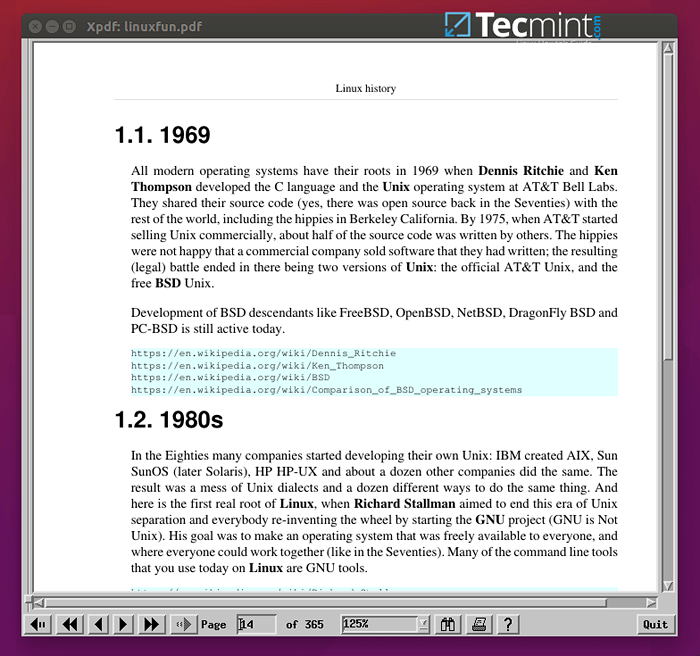 XPDF Linux PDF -Leser
XPDF Linux PDF -Leser Besuchen Sie die Homepage: http: // www.Foolabs.com/xpdf/home.html
6. GNU GV
Es handelt X Anzeige durch Bereitstellung einer grafischen Benutzeroberfläche für den Ghostscript -Interpreter.
Es ist eine verbesserte Ableitung von Ghostview, die von Timothy O entwickelt wurde. Theisen, der ursprünglich von Johannes Plass entwickelt wurde. Es hat auch eine alte grafische Benutzeroberfläche.
Vorgeschlagene Lesen: 9 Beste Dateivergleichs- und Differenztools (Differenz) für Linux
Zum Installieren von GNU GV PDF -Viewer unter Linux geben Sie:
$ sudo apt-Get Installieren Sie GV oder # yum Installieren Sie GV
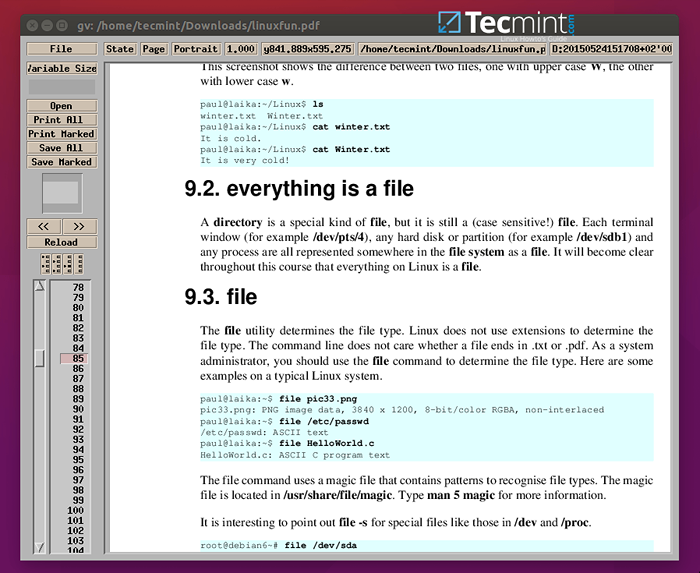 GNU GV Linux PDF Viewer
GNU GV Linux PDF Viewer Besuchen Sie die Homepage: https: // www.Gnu.org/software/gv/
7. Mupdf
Mupdf ist ein kostenloser, kleiner, leicht, schneller und vollständiger PDF- und XPS -Viewer. Es ist aufgrund seiner modularen Natur stark erweiterbar.
Eine Handvoll ihrer bemerkenswerten Funktionen umfassen:
- Unterstützt einen hochwertigen Anti-Alias-Grafikrenderer
- Unterstützt PDF 1.7 mit Transparenz, Verschlüsselung, Hyperlinks, Anmerkungen, Suche und vielem mehr
- Liest XPS- und OpenXPS -Dokumente
- Modular geschrieben, um zusätzliche Funktionen zu unterstützen
- Wichtig ist, dass es auch PDF -Codierung mit chinesischem GBK gut bewältigen kann
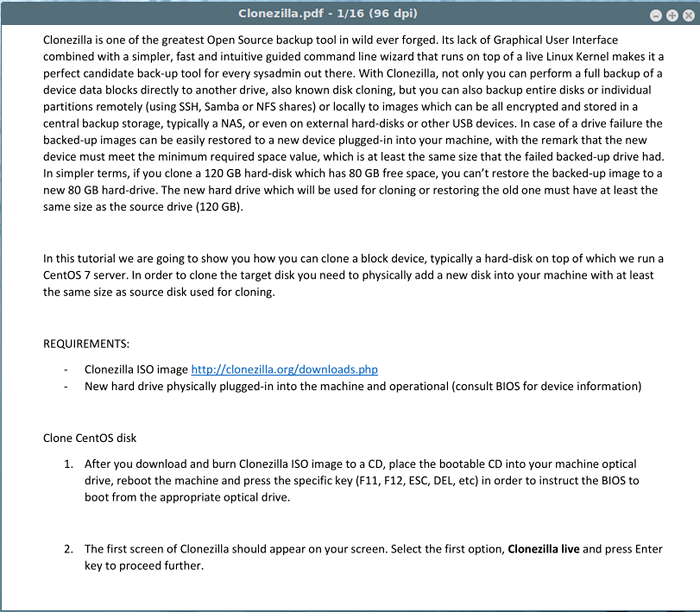 MUPDF -Viewer für Linux
MUPDF -Viewer für Linux Besuchen Sie die Homepage: http: // mupdf.com/
8. QPDFView
QPDFView ist ein Registerkarten -Dokument -Viewer für Linux, der Poppler für die PDF -Unterstützung verwendet. Es unterstützt auch andere Dokumentformate, einschließlich PS und DJVU.
Unten finden Sie eine Liste der Funktionen und Komponenten:
- Verwendet QT Toolkit für Schnittstellen
- Verwendet Tassen für Druckzwecke
- Unterstützt Umriss, Eigenschaften und Miniaturansichten
- Unterstützt Funktionen, die Skala, drehen und passen Sie an
- Unterstützt auch Vollbild- und Präsentationsansichten
- Aktiviert die Textsuche
- Unterstützt konfigurierbare Symbolleisten
- Unterstützt konfigurierbare Tastaturverknüpfungen und viele andere
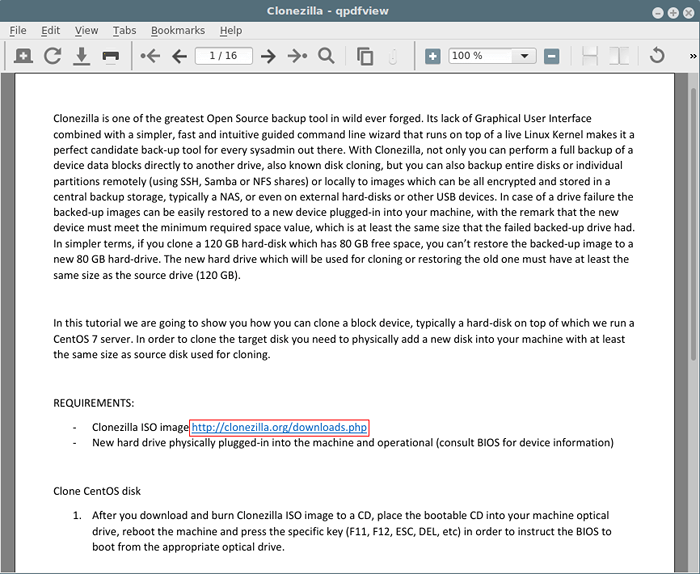 QPDFView für Linux
QPDFView für Linux Besuchen Sie die Homepage: https: // launchpad.net/qpdfView
Zusammenfassung
Viele Personen verwenden heutzutage PDF-Dateien, da viele Online-Dokumente und Bücher jetzt in Form PDF-Dateien ausgestattet sind. Daher ist es von entscheidender Bedeutung.
Vorgeschlagene Lesen: 6 Beste PDF -Seiten -Schnittwerkzeuge für Linux
Ich hoffe, Sie finden diesen Artikel nützlich. Wenn wir in der obigen Liste ein Tool verpasst haben, teilen Sie die Kommentare und vergessen Sie nicht, Ihre zusätzlichen Gedanken zu teilen, einen Kommentar im Kommentarbereich hinterlassen.
- « 6 Beste PDF -Seiten -Schnittwerkzeuge für Linux
- Ubuntu 16 integrieren.04 bis AD als Domain -Mitglied mit Samba und Winbind - Teil 8 »

